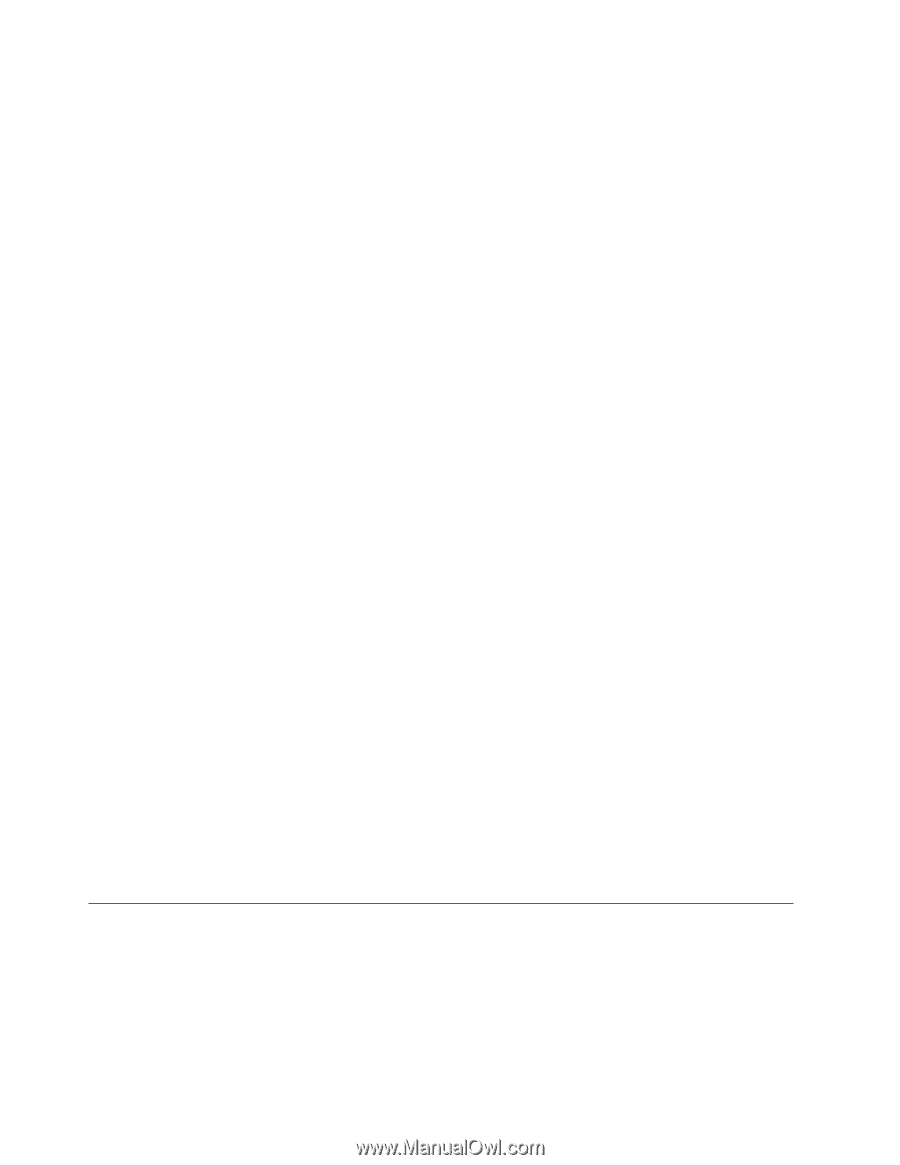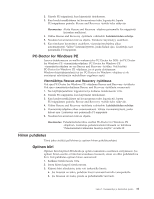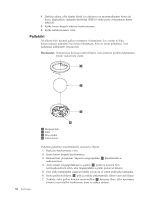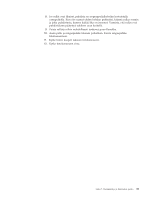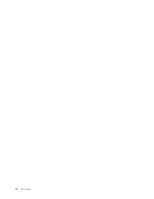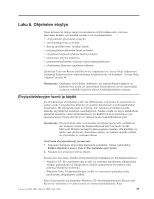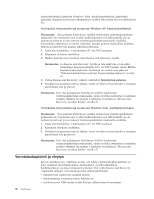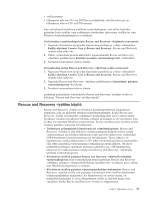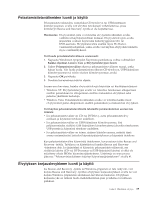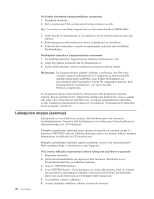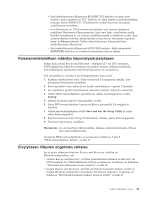Lenovo J205 (Finnish) User guide - Page 44
Varmistuskopiointi, elvytys
 |
View all Lenovo J205 manuals
Add to My Manuals
Save this manual to your list of manuals |
Page 44 highlights
elvytystietolevyjä käytetään Windows Vista -käyttöjärjestelmässä, järjestelmä palauttaa ohjatusti tietokoneen alkuperäisen sisällön eikä muita elvytysvaihtoehtoja ole. Voit käyttää elvytystietolevyjä seuraavasti Windows XP -käyttöjärjestelmässä: Huomautus: Kun palautat kiintolevyn sisällön tietokoneen toimitusajankohdan mukaiseksi elvytystietolevyjen avulla, kaikki kiintolevyssä tällä hetkellä olevat tiedostot poistuvat ja korvautuvat toimitusajankohdan mukaisella sisällöllä. Palautuksen yhteydessä on ennen nykyisten tietojen poistoa mahdollista tallentaa tiedostoja kiintolevystä muihin tallennusvälineisiin. 1. Aseta elvytystietolevy 1 tietokoneen CD- tai DVD-asemaan. 2. Käynnistä tietokone uudelleen. 3. Hetken kuluttua kuvaruutuun tulee Rescue and Recovery -työtila. Huomautus: Jos Rescue and Recovery -työtila ei tule näkyviin, et ole ehkä määrittänyt käynnistyslaitetta (CD- tai DVD-asema) oikein BIOSin käynnistysjärjestyksessä. Lisätietoja on seuraavassa jaksossa: "Pelastamistietolaitteen määritys käynnistysjärjestykseen" sivulla 41. 4. Valitse Rescue and Recovery -valikon vaihtoehto Järjestelmän palautus. 5. Noudata kuvaruutuun tulevia ohjeita. Aseta soveltuva elvytystietolevy asemaan järjestelmän sitä pyytäessä. Huomautus: Kun olet palauttanut kiintolevyn sisällön tietokoneen toimitusajankohdan mukaiseksi, sinun on ehkä asennettava uudelleen joitakin ohjelmia tai ajureita. Lisätietoja on kohdassa "Rescue and Recovery -työtilan käyttö" sivulla 37. Voit käyttää elvytystietolevyjä seuraavasti Windows Vista -käyttöjärjestelmässä: Huomautus: Kun palautat kiintolevyn sisällön tietokoneen toimitusajankohdan mukaiseksi elvytystietolevyjen avulla, kaikki kiintolevyssä tällä hetkellä olevat tiedostot poistuvat ja korvautuvat toimitusajankohdan mukaisella sisällöllä. 1. Aseta elvytystietolevy 1 tietokoneen CD- tai DVD-asemaan. 2. Käynnistä tietokone uudelleen. 3. Noudata kuvaruutuun tulevia ohjeita. Aseta soveltuva elvytystietolevy asemaan järjestelmän sitä pyytäessä. Huomautus: Kun olet palauttanut kiintolevyn sisällön tietokoneen toimitusajankohdan mukaiseksi, sinun on ehkä asennettava uudelleen joitakin ohjelmia tai ajureita. Lisätietoja on kohdassa "Rescue and Recovery -työtilan käyttö" sivulla 37. Varmistuskopiointi ja elvytys Rescue and Recovery -ohjelman avulla voit tehdä varmistuskopion kiintolevyn koko sisällöstä (käyttöjärjestelmä, datatiedostot, sovellusohjelmat ja henkilökohtaiset asetukset mukaan luettuina). Voit valita Rescue and Recovery -ohjelmalla tehtyjen varmistuskopioiden tallennuskohteeksi v kiintolevyssä sijaitsevan suojatun alueen v tietokoneeseen asennetun toisen kiintolevyn v tietokoneeseen USB-väylän avulla liitetyn erillisen kiintolevyaseman 36 Käyttöopas